服务器什么是FTP节点什么是FTP站点名称
什么是F TP节点什么是F TP站点名称?具体格式是什么
悬赏分 0 |解决时间 2006-3-2609:31 |提问者 yyw 19711203
最佳答案
FTP服务器的架设中遇到的问题吧。下面给你一整套的。
在我们的实际网络生活中特别是宽带网接入之后 FTP服务器作为文件的传输和共享工具得到广泛应用。 FTP服务器在文件的传输上性能稳定 占用系统资源小而且传输速度快现在网上已经有很多的FTP服务器可供使用而自己架设一个FTP服务器也很容易下面介绍两种主流的FTP架构方式。
1 .利用微软公司的IIS
微软的II S功能非常强大它除了提供WWW服务之外还提供FTP的服务利用它一样很容易就能架设一个功能卓越的FTP服务器。
I IS的安装前面已经讲解过下面我们一起来看看通过设置IIS来架设FTP服务器的几个步骤。
第一步启动IIS并启动IIS上的FTP服务。在默认的情况下此时你的FTP服务器已经搭建好并且可以立即登录但是该FTP中没有任何文件。第二步 鼠标右击I IS中的“默认FTP站点”项选择“属性”菜单 即可出现如图19的对话框。
第三步选择“主目录”的标签在FTP站点目录的“本地路径”处填上你要设置的共享文件路径。默认情况下此处的文件夹位置为“C:\Inetp ub\Ftproot”你如果临时想改变共享目录随时都可在此处修改如图20 以后别人登录你的FTP服务器时显示的文件列表就是在这个目录中。
第三步在“主目录”的标签处你还可设置FTP服务器的文件访问权限分别有读取、写入和日志访问安全起见这里的写入权限一般不选保证匿名用户不能随意对你文件进行操作。
第四步设置登录的用户。如果你愿意提供“匿名”的访问权限还需在“安全标签”处选择上“允许匿名连接” 如图21 。此外你还可从Windows系统帐号中选择FTP服务器的特殊帐号 当然也可以自己任意设置用户名和密码。
第五步在“消息”标签处有“欢迎”、 “退出”和“最大连接数”3个输入框分别代表别人在登录、退出时FTP服务器上给出的提示信息你可根据自己的需要设置。此外最大连接数是设置同时连接本地FTP的最大主机台数如图22 。
第六步在“FTP站点”的标签处设置FTP标识包括说明、 IP地址和端口这里一般不需要改动按照默认选择即可如图23 。此外在“C
\Winnt\System32\Logfi les”目录中你还可以看到连接上你FTP的IP、时间等日志信息。
此时利用IE或者任何一款FTP的客户端软件即可登录你架设好的FTP站点。
2.利用Serv-U
在FTP服务器的搭建中 Serv-U是目前使用比较多的工具之一。它设置简单功能强大而且非常稳定总体上来说上它比II S附带的FTP服务器略胜一筹。它适用于所有的Wi ndows版本是一款共享软件可以让用户免费使用一个月。第一步 Serv-U的下载和安装。
目前Serv-U的最高版本为4.0文件大小为2.9MB它的下载站点之一为“http://www.download.com.cn/show.phtml?actio n=detai l&id=484”。
点击下载的可执行文件即可开始安装了安装过程很简单所有设置保持默认值就可以按“Next”完成每一步如图24 。安装完毕在Wi ndows的桌面上就出现Serv-U的图标双击Serv-U图标 出现Serv-U主窗口 点击主界面右边窗口的“Start server”即可启动FTP服务器。
第二步 Serv-U的配置。
在Serv-U的安装完成之后即可出现配置向导可以通过这个向导来对它进行配置主要步骤如下。
A.安装程序首先启动一个设置向导帮助你设置FTP服务器 点击“Next”继续。
B.系统弹出输入IP的对话框此项需要填入你准备为此FTP服务器绑定的IP地址。除非你的计算机有多个固定的IP地址并且你只想其中一个被FTP服务器所使用否则建议不管你是否有固定的IP地址都将此项保留为空即让系统自动侦测 点击“Next” 如图25 。
C.输入Domain name 域名 。此处填入你FTP服务器的域名。但域名由DNS解析而不是由这里决定因此实际上你可以填入任意内容比如像“我的个人FTP服务器”这种对此FTP进行说明的文字。
D.输入FTP访问的端口号一般保持默认的21即可。
E.匿名用户的创建和访问目录的设定。首先向导会提示你是否要创建匿名帐号这里选择是如果选择不则用户需要用户名和密码才能访问FTP服务器。接下来安装向导提示输入匿名用户的主目录Anonymous home directory 此处按照需要来设定匿名用户访问硬盘的位置。
F.选择匿名用户是否将其限制在主目录里如果选择是则用户只能访问其主目录及以下的目录树如果选择否则可以访问其主目录的同级或更高级的目录树。从安全角度考虑一般建议选是。
G.创建新用户和访问目录。按照向导的提示一步一步创建新用户并输入密码如图26 接着指定该用户可访问的目录和用户权限即可。
到这里你的个人FTP就已经搭建完成了。不过这还只能实现Serv-U赋予的默认功能和权限要真正让这个服务器能被你自己随心所欲地控制和管理则还需要经过以下后续的操作这主要包括如下几点。
A.对FTP用户的管理
欲增加一个新用户包括增加Anonym ous用户 则在Serv-U的一个域中选中Users 用户 然后单击右键进入New User 新用户 依次根据提示为它设置好User Name 用户名 、 Password 密码 、 Home directory 主目录等即可完成如图27 。
欲删除一个用户则在此用户上单击右键选Delete User 删除用户即可。
B.对目录权限的管理
在Serv-U左边框架中选中用户名再在右边框架中进入Dir Access目录存取窗口然后在列表中选中相应目录后就可在窗口的右侧更改当前用户对它的访问权限了如图28 。
文件的属性主要包括
Re a d 读 对文件进行读操作复制、下载不含查看的权力。
Wri te 写 对文件进行写操作上传的权力。
Append 附加 对文件进行写操作和附加操作的权力。
Delete 删除 对文件进行删除上传、更名、删除、移动操作的权力。E xe c u te 执行 直接运行可执行文件的权力。
List 列表 对文件和目录的查看权力。
C re a te 建立 建立目录的权力。
Remove 移动 对目录进行移动、删除和更名的权力。
Inher it 继承 如勾选中此项则以上设置的属性将对当前Path 目录及其下的整个目录树起作用否则就只对其当前目录有效。
C.其他设置
在Local server下的Setting处还可设置服务器的一些通用信息。
在“max no.of users”处设定同时登录该服务器的最大用户数。
在Max.Speed处根据自己电脑的配置设置用户最大下载速度。
选择“Block users who conne ct more than XX times withi n YYsecon ds forZZminutes”复选框并设置相应的数值可以防止有些恶意用户为达到攻击目的在短时间内对该服务器的频繁登录。
选择“Delete partial lyuploa ded fi les”复选框可以自动删除上传失败后留在服务器上不完整文件。如果不要选中这项就能让Serv-U支持断点上传功能如图
29 。
3.架设FTP服务器的其他方式。
A.WS_FTP Server。这是一套非常有特色的FTP Server程序。它有简单而强大的图形介面。设置起来比较容易可以在Win9X/NT/2000/XP系统下使用是一个共享的英文软件文件大小为3.3MB下载站点之一http://www.skycn.com/soft/1296.htm l。
B.Fi leZi l la Serve r。作为一个小巧、可*的FTP服务器软件它配置简单功能比较强大适合Windows系列中的所有版本文件大小为637kB同时它是完全免费的软件它的汉化版下载站点之一 http://www.skycn.com/soft/8091 .htm l。
C.TYPSoftFTP Serve r汉化版。 由于该软件经过汉化 因此使用起来很容易上手是一个非常适合初学者的FTP服务器端软件它配置简单也能方便地管理用户软件大小只有480kB是一款免费软件它的下载站点之一http://www.skycn.com/soft/8335.htm l。
WWW服务器和F TP的访问途径
WWW的访问都可使用I E或其他浏览器来实现例如我们经常看到的Natsca pe和O p e ra等。 由于它的访问很容易这里就不再详细讨论。
FTP的访问一般有两种方式介绍如下
A.直接利用IE登录FTP。现在我们正在使用的IE也可作为登录FTP的工具了跟浏览网页一样只需要将地址前面的HTTP改为FTP即可例如访问自己的FTP可以在浏览器中输入ftp://localhost 如图30 这时是匿名访问方式如果用IE登录FTP时需用户名和密码则可以右键调出登录的菜单如图31 在对话框中输入用户名和密码即可。 IE登录FTP服务器之后 FTP服务器上的文件跟本机上的文件一样可以对其进行复制和粘贴等操作。
B.利用专用的软件登录FTP。此类软件有很多 比较著名的有FlashFXP、CuteF TP、 LeapFTP等。
个人觉得LeapFTP很不错操作简单 占用资源也很小它的用法分步介绍如下。
第一步 LeapFTP的下载与安装。
目前LeapFTP较新的版本为2.7.2是一个共享软件 LeapFTP v2.7.2.592的汉化版可以去http://www.skycn.com/soft/71 1 .htm l下载。它的安装非常简单直接一路点击“下一步”即可完成安装完成只有几个配置文件和它自身一个独立的程序基本上是一个绿色软件。
第二步 LeapFTP的使用。
A.打开LeapFTP它的主界面如图32。
B.添加FTP站点。点击菜单上的“Sites”→“Site Manager” 或直接按快捷键F4弹出一个FTP站点的管理窗口。点击“Add site”新建一个站点在右边的对话框中逐一输入该站点的基本信息例如服务器名称可以任意填写主要是为了管理的方便 、服务器地址、端口和用户名等如图33 要登录该FTP站只需在左边的窗口中双击该名称即可。
C.取得FTP服务器上的文件列表并按照需要上传或下载。登录上FTP之后 即可在LeapFTP的右上窗口中看到FTP上的文件列表如果需要下载将选中的文件拖入左边的本地硬盘中某个目录里如图34即可。 同样也可以用这种方法将硬盘中的文件上传到FTP服务器中去。
FTP服务器的架设
在我们的实际网络生活中特别是宽带网接入之后 FTP服务器作为文件的传输和共享工具得到广泛应用。 FTP服务器在文件的传输上性能稳定 占用系统资源小而且传输速度快现在网上已经有很多的FTP服务器可供使用而自己架设一个FTP服务器也很容易下面介绍两种主流的FTP架构方式。
1 .利用微软公司的IIS
微软的II S功能非常强大它除了提供WWW服务之外还提供FTP的服务利用它一样很容易就能架设一个功能卓越的FTP服务器。
I IS的安装前面已经讲解过下面我们一起来看看通过设置IIS来架设FTP服务器的几个步骤。
第一步启动IIS并启动IIS上的FTP服务。在默认的情况下此时你的FTP服务器已经搭建好并且可以立即登录但是该FTP中没有任何文件。第二步 鼠标右击I IS中的“默认FTP站点”项选择“属性”菜单 即可出现如图19的对话框。
第三步选择“主目录”的标签在FTP站点目录的“本地路径”处填上你要设置的共享文件路径。默认情况下此处的文件夹位置为“C:\Inetp ub\Ftproot”你如果临时想改变共享目录随时都可在此处修改如图20 以后别人登录你的FTP服务器时显示的文件列表就是在这个目录中。
第三步在“主目录”的标签处你还可设置FTP服务器的文件访问权限分别有读取、写入和日志访问安全起见这里的写入权限一般不选保证匿名用户不能随意对你文件进行操作。
第四步设置登录的用户。如果你愿意提供“匿名”的访问权限还需在“安全标签”处选择上“允许匿名连接” 如图21 。此外你还可从Windows系统帐号中选择FTP服务器的特殊帐号 当然也可以自己任意设置用户名和密码。
第五步在“消息”标签处有“欢迎”、 “退出”和“最大连接数”3个输入框分别代表别人在登录、退出时FTP服务器上给出的提示信息你可根据自己的需要设置。此外最大连接数是设置同时连接本地FTP的最大主机台数如图22 。第六步在“FTP站点”的标签处设置FTP标识包括说明、 IP地址和端口这里一般不需要改动按照默认选择即可如图23 。此外在“C
\Winnt\System32\Logfi les”目录中你还可以看到连接上你FTP的IP、时间等日志信息。
此时利用IE或者任何一款FTP的客户端软件即可登录你架设好的FTP站点。
2.利用Serv-U
在FTP服务器的搭建中 Serv-U是目前使用比较多的工具之一。它设置简单功能强大而且非常稳定总体上来说上它比II S附带的FTP服务器略胜一筹。它适用于所有的Wi ndows版本是一款共享软件可以让用户免费使用一个月。第一步 Serv-U的下载和安装。
目前Serv-U的最高版本为4.0文件大小为2.9MB它的下载站点之一为“http://www.download.com.cn/show.phtml?actio n=detai l&id=484”。
点击下载的可执行文件即可开始安装了安装过程很简单所有设置保持默认值就可以按“Next”完成每一步如图24 。安装完毕在Wi ndows的桌面上就出现Serv-U的图标双击Serv-U图标 出现Serv-U主窗口 点击主界面右边窗口的“Start server”即可启动FTP服务器。
第二步 Serv-U的配置。
在Serv-U的安装完成之后即可出现配置向导可以通过这个向导来对它进行配置主要步骤如下。
A.安装程序首先启动一个设置向导帮助你设置FTP服务器 点击“Next”继续。
B.系统弹出输入IP的对话框此项需要填入你准备为此FTP服务器绑定的IP地址。除非你的计算机有多个固定的IP地址并且你只想其中一个被FTP服务器所使用否则建议不管你是否有固定的IP地址都将此项保留为空即让系统自动侦测 点击“Next” 如图25 。
C.输入Domain name 域名 。此处填入你FTP服务器的域名。但域名由DNS解析而不是由这里决定因此实际上你可以填入任意内容比如像“我的个人FTP服务器”这种对此FTP进行说明的文字。
D.输入FTP访问的端口号一般保持默认的21即可。
E.匿名用户的创建和访问目录的设定。首先向导会提示你是否要创建匿名帐号这里选择是如果选择不则用户需要用户名和密码才能访问FTP服务器。接下来安装向导提示输入匿名用户的主目录Anonymous home directory 此处按照需要来设定匿名用户访问硬盘的位置。
F.选择匿名用户是否将其限制在主目录里如果选择是则用户只能访问其主目录及以下的目录树如果选择否则可以访问其主目录的同级或更高级的目录树。从安全角度考虑一般建议选是。
G.创建新用户和访问目录。按照向导的提示一步一步创建新用户并输入密码如图26 接着指定该用户可访问的目录和用户权限即可。
到这里你的个人FTP就已经搭建完成了。不过这还只能实现Serv-U赋予的默认功能和权限要真正让这个服务器能被你自己随心所欲地控制和管理则还需要经过以下后续的操作这主要包括如下几点。
A.对FTP用户的管理
欲增加一个新用户包括增加Anonym ous用户 则在Serv-U的一个域中选中Users 用户 然后单击右键进入New User 新用户 依次根据提示为它设置好User Name 用户名 、 Password 密码 、 Home directory 主目录等即可完成如图27 。
欲删除一个用户则在此用户上单击右键选Delete User 删除用户即可。
B.对目录权限的管理
在Serv-U左边框架中选中用户名再在右边框架中进入Dir Access目录存取窗口然后在列表中选中相应目录后就可在窗口的右侧更改当前用户对它的访问权限了如图28 。
文件的属性主要包括
Re a d 读 对文件进行读操作复制、下载不含查看的权力。
Wri te 写 对文件进行写操作上传的权力。
Append 附加 对文件进行写操作和附加操作的权力。
Delete 删除 对文件进行删除上传、更名、删除、移动操作的权力。E xe c u te 执行 直接运行可执行文件的权力。
List 列表 对文件和目录的查看权力。
C re a te 建立 建立目录的权力。
Remove 移动 对目录进行移动、删除和更名的权力。
Inher it 继承 如勾选中此项则以上设置的属性将对当前Path 目录及其下的整个目录树起作用否则就只对其当前目录有效。
C.其他设置
在Local server下的Setting处还可设置服务器的一些通用信息。
在“max no.of users”处设定同时登录该服务器的最大用户数。
在Max.Speed处根据自己电脑的配置设置用户最大下载速度。
选择“Block users who conne ct more than XX times withi n YYsecon ds forZZminutes”复选框并设置相应的数值可以防止有些恶意用户为达到攻击目的在短时间内对该服务器的频繁登录。
选择“Delete partial lyuploa ded fi les”复选框可以自动删除上传失败后留在服务器上不完整文件。如果不要选中这项就能让Serv-U支持断点上传功能如图
29 。
3.架设FTP服务器的其他方式。
A.WS_FTP Server。这是一套非常有特色的FTP Server程序。它有简单而强大的图形介面。设置起来比较容易可以在Win9X/NT/2000/XP系统下使用是一个共享的英文软件文件大小为3.3MB下载站点之一http://www.skycn.com/soft/1296.htm l。
B.Fi leZi l la Serve r。作为一个小巧、可*的FTP服务器软件它配置简单功能比较强大适合Windows系列中的所有版本文件大小为637kB同时它是完全免费的软件它的汉化版下载站点之一 http://www.skycn.com/soft/8091 .htm l。
C.TYPSoftFTP Serve r汉化版。 由于该软件经过汉化 因此使用起来很容易上手是一个非常适合初学者的FTP服务器端软件它配置简单也能方便地管理用户软件大小只有480kB是一款免费软件它的下载站点之一http://www.skycn.com/soft/8335.htm l。
WWW服务器和F TP的访问途径
WWW的访问都可使用I E或其他浏览器来实现例如我们经常看到的Natsca pe和O p e ra等。 由于它的访问很容易这里就不再详细讨论。
- 服务器什么是FTP节点什么是FTP站点名称相关文档
- 文件关于ftp是什么
- 命令ftp是什么_ftp命令参数
- protocolftp是什么意思(What does FTP mean)
- 进程什么是FTP协议
- 文件【基础建站教程】006-FTP软件是什么如何使用
- 服务器ftp服务器是什么
俄罗斯vps主机推荐,怎么样俄罗斯vps俄罗斯vps速度怎么样?
俄罗斯vps速度怎么样?俄罗斯vps云主机节点是欧洲十大节点之一,地处俄罗斯首都莫斯科,网络带宽辐射周边欧洲大陆,10G专线连通德国法兰克福、法国巴黎、意大利米兰等,向外连接全球。俄罗斯vps云主机速度快吗、延迟多少?由于俄罗斯数据中心出口带宽充足,俄罗斯vps云主机到全球各地的延迟、速度相对来说都不错。今天,云服务器网(yuntue.com)小编介绍一下俄罗斯vps速度及俄罗斯vps主机推荐!俄...
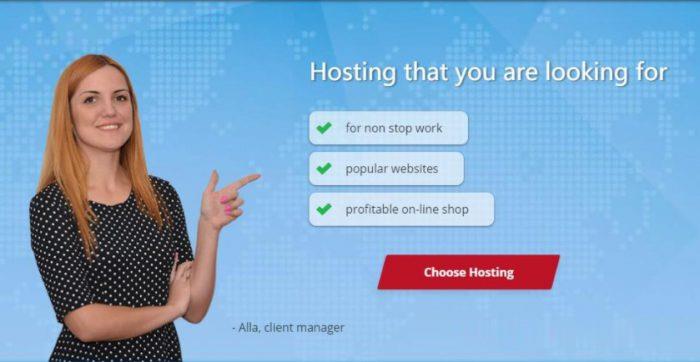
印象云七夕促销,所有机器7折销售,美国CERA低至18元/月 年付217元!
印象云,成立于2019年3月的商家,公司注册于中国香港,国人运行。目前主要从事美国CERA机房高防VPS以及香港三网CN2直连VPS和美国洛杉矶GIA三网线路服务器销售。印象云香港三网CN2机房,主要是CN2直连大陆,超低延迟!对于美国CERA机房应该不陌生,主要是做高防服务器产品的,并且此机房对中国大陆支持比较友好,印象云美国高防VPS服务器去程是163直连、三网回程CN2优化,单IP默认给20...
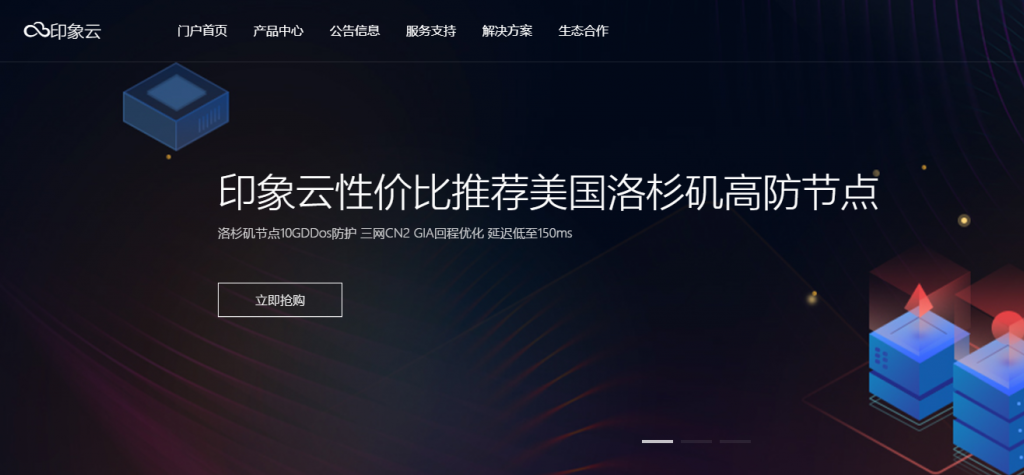
易探云(QQ音乐绿钻)北京/深圳云服务器8核8G10M带宽低至1332.07元/年起
易探云怎么样?易探云香港云服务器比较有优势,他家香港BGP+CN2口碑不错,速度也很稳定。尤其是今年他们动作很大,推出的香港云服务器有4个可用区价格低至18元起,试用过一个月的用户基本会续费,如果年付的话还可以享受8.5折或秒杀价格。今天,云服务器网(yuntue.com)小编推荐一下易探云国内云服务器优惠活动,北京和深圳这二个机房的云服务器2核2G5M带宽低至330.66元/年,还有高配云服务器...
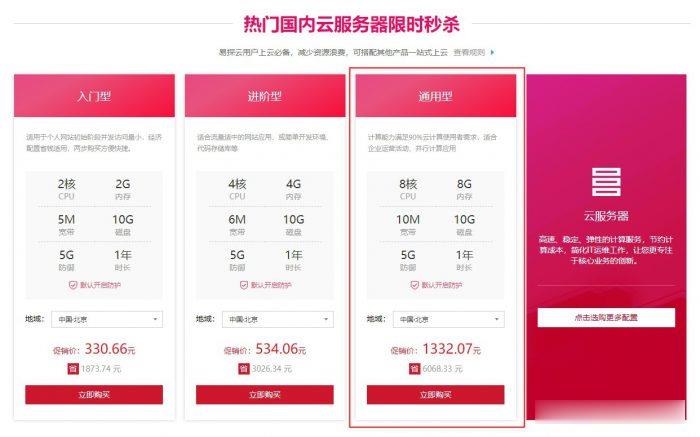
-
解压程序手机解压软件zarchiver怎么用快递打印快递单打印时快递单子怎么放置?eset最新用户名密码求ESET Smart Security最新用户名和密码eset最新用户名密码eset smart security3.0.621.0最新用户名和密码怎么找怎么在qq空间里添加背景音乐如何在qq空间中添加背景音乐bluestacksbluestacks怎么用?godaddyGodaddy域名怎么接受2012年正月十五山西省太原市2012年正月十五活动的相关情况rewritebase为什么我写.htaccess这个 rewriterule 进入死循环了,高手帮忙修改qq等级表QQ等级列表